Hur man klona iPhone/iPad till ny iPhone?
Om du har en ny iOS-enhet måste du leta efter ett enkelt sätt att klona iPhone till ny iPhone. Även om det verkligen är spännande att skaffa en ny iPhone, kan det vara det tråkigaste att överföra data. Även efter att vi har flyttat våra data från en enhet till en annan, förlorar vi några viktiga filer. Om du går igenom samma dilemma och letar efter en smart och snabb lösning för att klona iPhone till iPad eller iPhone, då kan du stoppa ditt uppdrag här. I den här guiden kommer vi att göra dig bekant med två olika sätt att klona en iPhone.
Del 1: Hur klona iPhone till ny iPhone med ett klick?
Om du letar efter ett pålitligt och snabbt sätt att lära dig att klona en iPhone, då bör du ge DrFoneTool Switch ett försök. En del av DrFoneTool-verktygssatsen kan direkt överföra alla viktiga filer från en enhet till en annan direkt. Eftersom den är kompatibel med alla ledande versioner av iOS (inklusive iPhone X och iPhone 8/8 Plus), kommer du inte att möta några problem att klona iPhone till ny iPhone.

DrFoneTool – Telefonöverföring
1-Klicka på Telefon till telefonöverföring
- Enkelt, snabbt och säkert.
- Flytta data mellan enheter med olika operativsystem, dvs iOS till Android.
-
Stöder iOS-enheter som kör den senaste iOS-versionen

- Överför foton, textmeddelanden, kontakter, anteckningar och många andra filtyper.
- Stöder över 8000+ Android-enheter. Fungerar för alla modeller av iPhone, iPad och iPod.
Att använda DrFoneTool Switch för att lära sig att klona en iPhone är ganska enkelt. Följ bara dessa tre steg för att klona iPhone till ny iPhone.
Steg 1: Anslut källan och mål-iOS-enheten
Till att börja med, starta DrFoneTool-verktygssatsen på din dator. Applikationen är tillgänglig för både Windows och Mac-system.
Anslut båda iOS-enheterna till ditt system med en blixt- eller USB-kabel för att klona iPhone till iPad eller vice versa. När gränssnittet för DrFoneTool skulle lanseras kan du klicka på alternativet ‘Switch’ till att börja med.

Applikationen kommer automatiskt att upptäcka dina enheter och visa dem som en källa och en målenhet. Om ditt system inte kan upptäcka din enhet kan du också ansluta den igen. Dessutom kan du använda ‘Vänd’-knappen för att ändra positionen för båda enheterna. Onödigt att säga skulle dina data överföras från källan till målenheten.
Steg 2: Välj de data du vill överföra
Nu, för att klona iPhone till ny iPhone, kan du välja vilken typ av innehåll du vill överföra. Det kan vara meddelanden, samtalsloggar, foton osv.

På detta sätt kan du klona en hel enhet eller selektivt överföra data som du väljer.
Steg 3: Börja överföra dina data
När du har gjort ditt val klickar du på knappen ‘Starta överföring’ för att starta processen. Dessutom kan du aktivera alternativet ‘Rensa data före kopiering’ för att radera allt befintligt innehåll på måltelefonen innan kloningsprocessen.

Luta dig tillbaka och vänta ett tag eftersom DrFoneTool kommer att överföra det valda innehållet från en källa till en destinations-iOS-enhet. Se till att båda enheterna är anslutna till systemet för en sömlös process.
När överföringsprocessen har slutförts framgångsrikt kommer du att meddelas. Nu kan du bara stänga applikationen och koppla bort enheterna på ett säkert sätt.

På så sätt skulle du kunna klona iPhone till ny iPhone med ett enda klick!
Del 2: Hur klona iPhone till ny iPhone med iCloud?
Genom att använda DrFoneTool Switch skulle du kunna lära dig hur du klona en iPhone direkt på några sekunder. Men om du vill klona iPhone till iPad (eller någon annan iOS-enhet) trådlöst, kan du också använda iCloud. Som standard tillhandahåller Apple ett ledigt utrymme på 5 GB till varje iCloud-konto. Du kan också köpa ytterligare utrymme om du vill överföra mer data.
I den här tekniken måste du först synkronisera din källenhet till ditt iCloud-konto och senare konfigurera den nya enheten via ditt iCloud-konto. För att lära dig hur du klona en iPhone, följ dessa steg:
1. Lås först upp iOS-källan och gå till dess Inställningar > iCloud > Lagring och säkerhetskopiering. Härifrån måste du aktivera alternativet ‘iCloud Backup’.
2. För att ta en säkerhetskopia av ditt innehåll, tryck på knappen ‘Säkerhetskopiera nu’. Dessutom kan du välja vilken typ av innehåll du vill synkronisera med ditt iCloud-konto härifrån också.
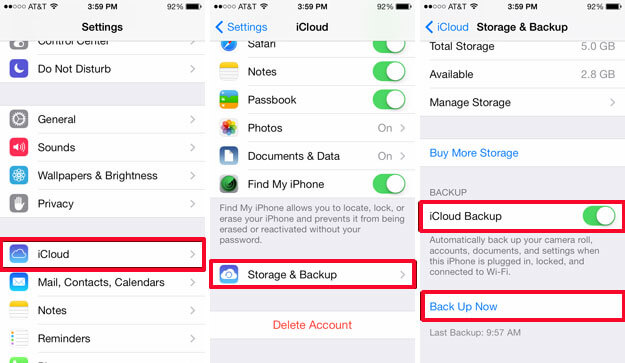
3. När hela ditt innehåll har synkroniserats kan du slå på målenheten. Om du redan använder din telefon måste du återställa den helt eftersom lösningen bara fungerar när du ställer in en ny enhet.
4. Eftersom målenheten för iOS skulle slås på, kommer den att tillhandahålla alternativ för att ställa in enheten. Välj alternativet ‘Återställ från iCloud-säkerhetskopia’.
5. Enheten kommer att be dig logga in med dina iCloud-kontouppgifter. Se till att du anger Apple-ID och lösenord för kontot som är synkroniserat med din tidigare enhet.
6. Efter framgångsrik inloggning kommer gränssnittet att visa tillgängliga säkerhetskopior. Välj bara respektive fil och klona iPhone till ny iPhone trådlöst.
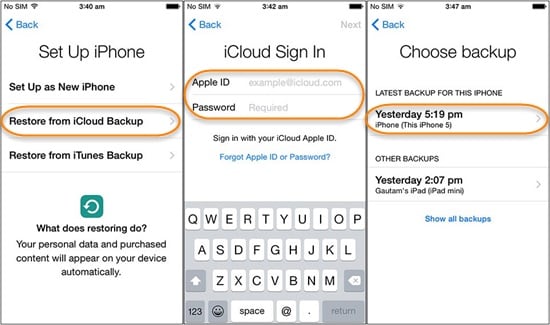
Genom att följa dessa enkla steg skulle du kunna klona iPhone till iPad eller vice versa. Nu när du vet hur man klona en iPhone kan du enkelt flytta från en enhet till en annan utan att förlora din data. Om du vill klona iPhone till ny iPhone med bara ett klick, bör du verkligen prova DrFoneTool Switch. Det är ett anmärkningsvärt verktyg som hjälper dig att flytta från en iOS-enhet till en annan utan några problem.
Senaste artiklarna

